3 cách hàng đầu để phát tệp MP4 trong Google Drive
Google Drive là một dịch vụ đồng bộ hóa tệp dựa trên đám mây phổ biến cho phép bạn phát các video được lưu trữ trên đám mây của nó. Nó hỗ trợ cao nhiều loại tệp video được sử dụng thường xuyên như MP4, MOV, AVI, WMV, 3GP, v.v. Bạn có thể dễ dàng tải lên tệp MP4 của mình và nhấp đúp vào tệp đó để phát lại.
Tuy nhiên, nhiều người dùng phàn nàn rằng họ gặp các lỗi như Video này không thể phát được hoặc là Rất tiếc! Đã xảy ra sự cố khi phát video này trong khi phát tệp MP4 trong Google Drive.
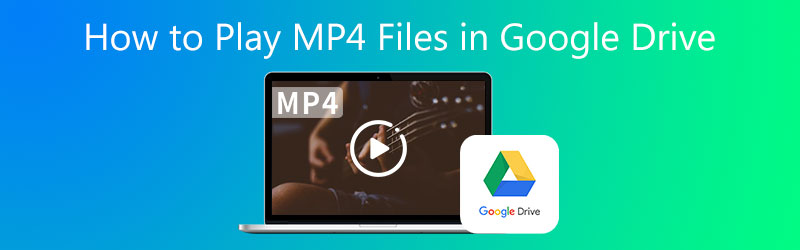
Có thể có nhiều lý do đằng sau Video MP4 không phát ih1n Google Drive. Đảm bảo bạn có kết nối internet, băng thông và tốc độ mạng tốt trước khi khắc phục sự cố này. Nếu sự cố vẫn còn, bạn có thể làm theo các giải pháp bên dưới để phát các tệp MP4 trong Google Drive.
NỘI DUNG TRANG
Phần 1. Phát Video MP4 trên Google Drive trong một cửa sổ mới
Như đã đề cập ở trên, bạn có thể mở trực tiếp các tệp MP4 trong Google Drive với Trình phát video MP4. Nếu MP4 không phát trong Google Drive, bạn có thể thử phát nó trong một Cửa sổ mới.
Bước 1. Tìm video bạn không thể phát trong Google Drive, nhấp chuột phải vào video đó rồi chọn Xem trước Lựa chọn.
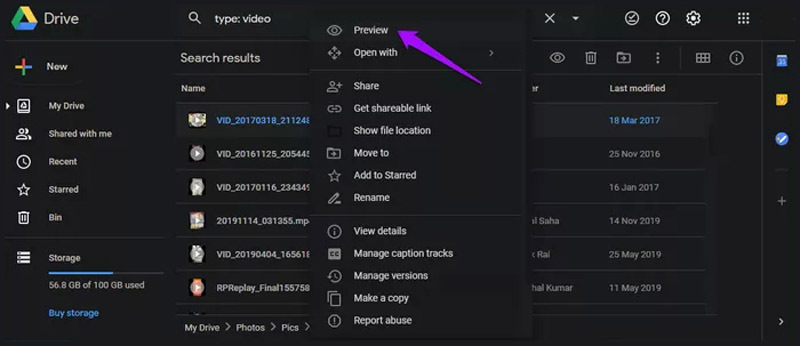
Bước 2. Nhấn vào dấu ba chấm biểu tượng menu ở trên cùng bên phải, sau đó chọn Mở trong cửa sổ mới từ danh sách thả xuống. Bằng cách đó, bạn có thể phát các tệp MP4 trong Google Drive một cách bình thường.
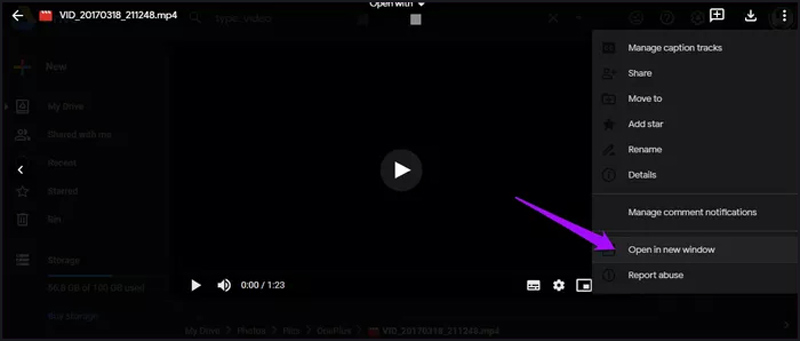
Phần 2. Xóa tài khoản Google để phát tệp MP4 trong Google Drive
Đôi khi, vấn đề MP4 không phát trong Google Drive là do nhiều tài khoản Google. Nếu bạn đang sử dụng nhiều tài khoản Google, bạn có thể gặp lỗi phát lại video trong Google Drive. Bạn có thể chọn đăng xuất các tài khoản không mong muốn và sau đó phát lại video MP4 trong Google Drive.
Bước 1. Truy cập trang web của Google và nhấp vào Hồ sơ ở góc trên cùng bên phải. Từ menu thả xuống, bạn có thể kiểm tra tất cả các tài khoản Google của mình đã đăng nhập.
Bước 2. Chọn tài khoản không mong muốn và sau đó nhấp vào Tẩy cái nút. Tại đây, bạn có thể đăng xuất khỏi tất cả trừ một tài khoản mà video được lưu. Sau đó, bạn có thể quay lại Google Drive và thử phát các tệp MP4 của mình.
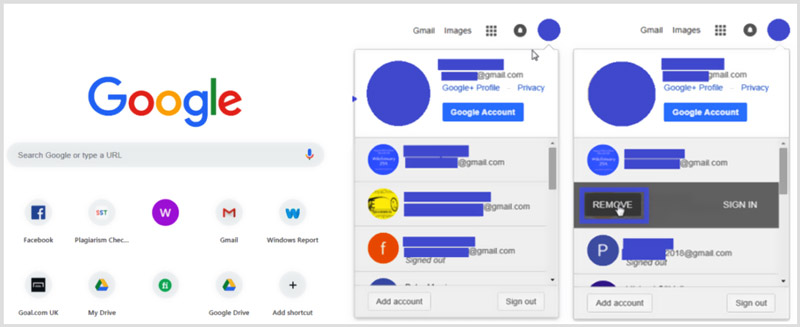
Phần 3. Chuyển đổi video sang phát MP4 trong Google Drive
Mặc dù Google Drive hỗ trợ nhiều định dạng video phổ biến, nhưng khi phát video trong Google Drive, bạn nên kiểm tra định dạng video, độ phân giải video, kích thước tệp và các yếu tố khác.
Google Drive hỗ trợ độ phân giải video lên đến 1920x1080. Nếu bạn đang phát tệp MP4 có độ phân giải cao hơn, bạn sẽ gặp lỗi phát lại. Tương tự, kích thước tệp video được giới hạn ở 5TB. Bạn không được phép phát video lớn hơn kích thước đó. Cũng có thể tệp video bị hỏng và đó là lý do tại sao Google Drive nhắc Lỗi không phát được video này.
Xem xét điều đó, ở đây chúng tôi đặc biệt khuyên bạn nên Chuyển đổi video để chuyển video của bạn sang tệp được Google Drive hỗ trợ. Nó có khả năng chuyển đổi định dạng video và giảm kích thước tập tin mà vẫn giữ chất lượng ban đầu.
- Chuyển đổi bất kỳ video nào sang tệp được Google Drive hỗ trợ với chất lượng cao.
- Giảm video MP4 xuống kích thước tệp nhỏ và sửa video bị hỏng.
- Chuyển đổi video 4K, 1080p HD và SD sang hơn 200 định dạng như MP4, MOV, AVI, FLV, v.v.
- Các tính năng chỉnh sửa mạnh mẽ như cắt, xoay, xén, hình mờ, 3D, nâng cao, hiệu ứng và hơn thế nữa.

Bước 1. Trình chuyển đổi video này cho phép bạn chuyển đổi video thành tệp được Google Drive hỗ trợ trên cả Windows 11/10/8/7 PC và Mac. Bạn có thể chọn một phiên bản phù hợp dựa trên hệ thống của mình và sau đó cài đặt miễn phí trên máy tính của bạn.
Bước 2. Khởi chạy phần mềm chuyển đổi video Google Drive và đảm bảo rằng bạn đang sử dụng Bộ chuyển đổi đặc tính. Sau đó nhấp vào Thêm các tập tin hoặc biểu tượng + lớn để nhập (các) tệp bạn muốn chuyển đổi. Nó hỗ trợ hầu hết các định dạng video bao gồm MP4, MOV, FLV, AVI, MKV, v.v.

Bước 3. Nhấn vào định dạng biểu tượng hiển thị ở phía bên phải của video đã nhập. Từ danh sách định dạng thả xuống, hãy chọn một định dạng đầu ra phù hợp. Trong bước này, bạn có thể nhấp vào Cài đặt biểu tượng để chỉnh sửa thêm cấu hình đầu ra.
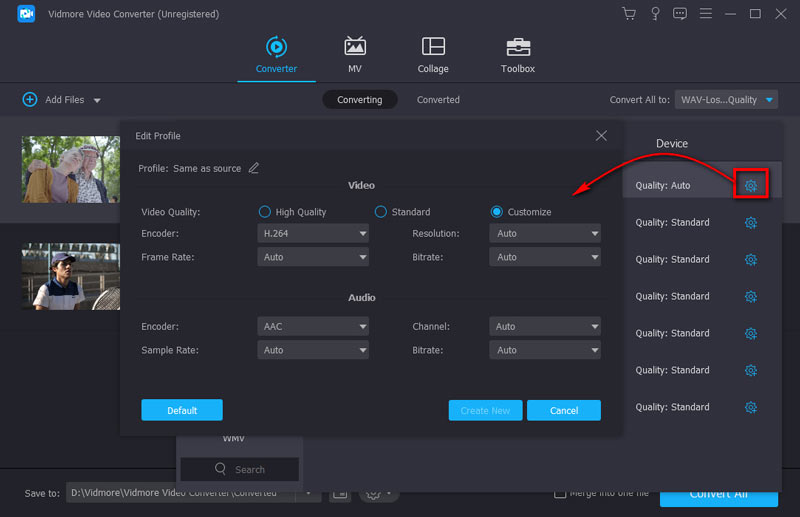
Bước 4. Nhấn vào Chuyển đổi tất cả để bắt đầu chuyển đổi video. Với việc áp dụng công nghệ tăng tốc tiên tiến, nó có thể cung cấp cho bạn tốc độ chuyển đổi siêu nhanh. Sau đó, bạn có thể tải video lên Google Drive và bắt đầu phát lại như bình thường.
Phần 4. Câu hỏi thường gặp về phát tệp MP4 trong Google Drive
Câu hỏi 1. Tại sao tôi không thể mở tệp MP4 trên Google Drive?
Có nhiều lý do có thể dẫn đến việc tệp MP4 không phát trên Google Drive, chẳng hạn như định dạng không được hỗ trợ, trình duyệt lỗi thời, tốc độ internet kém, độ phân giải video cao hơn, kích thước tệp lớn hơn, cài đặt bảo mật của bộ định tuyến, plugin của bên thứ ba và hơn. Khi bạn không được phép phát tệp MP4 trong Google Drive, bạn có thể kiểm tra chúng. Hơn nữa, hơn thế nữa Người chơi MP4 đang ở đây.
Câu hỏi 2. Google Drive có bộ nhớ miễn phí không?
Google cung cấp cho mọi tài khoản 15GB bộ nhớ miễn phí. Nó được chia sẻ trên Google Drive, Gmail và Google Photos. Bạn có thể nâng cấp lên Google One để nhận 100GB bộ nhớ.
Câu hỏi 3. Làm thế nào để tải video lên Google Drive?
Khá dễ dàng để tải tệp lên Google Drive. Bạn có thể truy cập trang Google Drive và nhấp vào Mới ở trên cùng bên trái. Sau đó chọn Tải lên tệp hoặc Tải lên thư mục để lưu trữ video của bạn vào đó.
Phần kết luận
Google Drive được sử dụng cho nhiều mục đích bao gồm lưu trữ và phát lại video. Tuy nhiên, nhiều người dùng gặp sự cố video Google Drive không phát. Bài đăng này chia sẻ 3 giải pháp hữu ích để giúp bạn tốt hơn phát các tệp MP4 trong Google Drive. Khi gặp lỗi phát lại, bạn có thể dựa vào chúng để loại bỏ.


